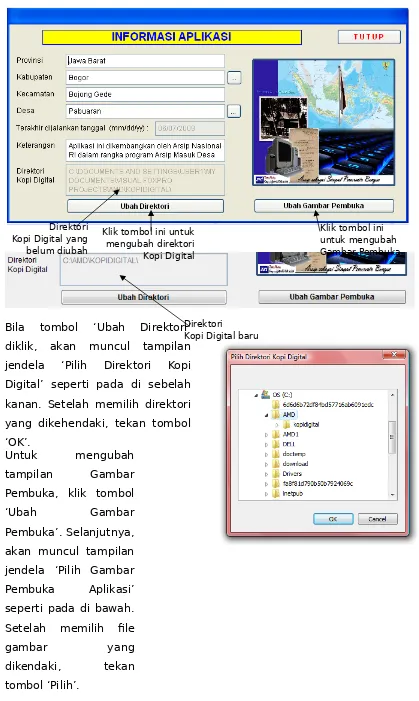MANUAL PENGGUNAAN
APLIKASI PENGELOLAAN ARSIP PEMERINTAH DESA
Program Arsip Masuk Desa
ARSIP NASIONAL REPUBLIK INDONESIA
2009
I. PENDAHULUAN
C. MODUL INFORMASI DESA 16
D. MODUL PENGELOLAAN ARSIP 21
1. Registrasi (Pencatatan)
MANUAL PENGGUNAAN APLIKASI PENGELOLAAN ARSIP
PEMERINTAH DESA
I.
PENDAHULUAN
Aplikasi Pengelolaan Arsip Pemerintah Desa/Kelurahan merupakan aplikasi yang dibangun untuk memudahkan pemerintah desa ataupun kelurahan dalam mengelola arsipnya dan memperoleh semua informasi yang berkaitan dengan penyelenggaraan pemerintah desa atau kelurahan. Aplikasi ini dibangun dengan prinsip kemudahan dalam penggunaan (user friendliness) namun tetap mempertahankan prinsip-prinsip dan fungsionalitas pengelolaan arsip sesuai dengan aturan yang berlaku. Aplikasi ini memiliki dua fitur utama, yakni :
- Modul Informasi Desa; dan - Modul Pengelolaan Arsip.
Modul Informasi Desa merupakan modul yang dapat membantu pengguna dalam memperoleh informasi ataupun data yang berkaitan dengan desa atau kelurahan yang bersangkutan secara cepat. Informasi ataupun data yang disajikan pada dasarnya bersumber dari arsip yang dikelola oleh pemerintah desa ataupun kelurahan yang bersangkutan.
Modul Pengelolaan Arsip merupakan modul yang dapat digunakan untuk mengelola arsip-arsip yang diciptakan ataupun disimpan oleh pemerintah desa ataupun kelurahan yang bersangkutan. Beberapa fungsi yang terdapat dalam modul ini meliputi:
Registrasi
- Pencatatan Surat Masuk - Pencatatan Surat Keluar - Pencatatan Naskah Lainnya
Pemberkasan, pengklasifikasian arsip, dan penetapan retensi
Penggunaan - Pencarian
- Peminjaman/pengembalian - Pembuatan Laporan
FoxPro, sehingga menjadi aplikasi yang ringan dan dapat dengan mudah diinstalasi dan digunakan.
II.
PENGGUNAAN APLIKASI
A. INSTALASI
Aplikasi Pengelolaan Arsip Pemerintah Desa merupakan aplikasi berbasis desktop yang dirancang dengan bahasa pemrogramam Visual FoxPro. Aplikasi dapat diinstal pada perangkat keras komputer dengan spesifikasi minimal, sebagai berikut :
1. Perangkat Keras
• Pentium IV atau setara • RAM 256 MB
• Harddisk 60 GB
• Alat Pemindai/Scanner (opsional) 2. Sistem Operasi
• Windows Vista/Windows XP
3. ‘Double click’ pada ikon tersebut, atau tekan Enter.
4. Setelah muncul tampilan berikut, tekan tombol, tekan tombol Next.
7. Setelah dilakukan perubahan direktori dari direktori C:\Program Files\Arsip Nasional R.I\AMD\ ke direktori C:\AMD\, tekan tombol Next.
9. Jika proses instalasi telah selesai, pada tampilan desktop akan muncul ikon Aplikasi Pengelolaan Arsip Pemerintah Desa, seperti pada tampilan berikut.
B. PENGATURAN AWAL
Pengaturan Identitas Desa/Kelurahan
Sebelum memulai penggunaan aplikasi, terlebih dahulu dilakukan pengaturan awal, yakni menetapkan nama identitas Desa atau Kelurahan yang akan muncul pada halaman muka aplikasi atau pada header setiap halaman, serta menetapkan lokasi folder ‘kopi digital’.
Adapun cara pengaturan awal adalah sebagai berikut:
1. Untuk mengaktifkan Aplikasi Pengelolaan Arsip Pemerintah Desa/Kelurahan,
2. Tekan tombol ‘Arsip’ pada halaman muka;
3. Selanjutnya akan muncul tampilan berikut.
Isi masing-masing kolom sesuai dengan identitas desa atau kelurahan. Untuk mengubah identitas nomenklatur daerah tingkat II
(Kota atau Kabupaten), klik tombol yang berada di sebelah kanan kolom yang bersangkutan.
Setelah muncul tampilan di atas, klik tanda cek sesuai dengan identitas yang dipilih.
Untuk mengubah identitas lembaga, yakni Desa atau Kelurahan, klik
tombol yang berada di sebelah kanan kolom yang bersangkutan.
Setelah muncul tampilan di atas, klik tanda cek (checkmark) sesuai dengan identitas yang dipilih.
4. Untuk mengubah direktori ‘Kopi Digital’ atau Mengubah Gambar yang tampil pada Halaman Pembuka, klik tombol yang terdapat pada bagian bawah. Direktori ‘Kopi Digital’ adalah direktori untuk menyimpan semua file gambar, termasuk juga arsip-arsip yang telah dipindai (di-scan) sehingga mudah diidentifikasi keberadaannya.
Tanda cek
Pengaturan Klasifikasi Arsip dan Password
1. Untuk melakukan pengaturan Klasifikasi Arsip dan Password, kita harus membuka halaman utama Pengelolaan Arsip. Klik tombol ‘Arsip’ yang terdapat pada sisi kanan atas tampilan muka aplikasi. 2. Setelah muncul formulir ‘Login’ isikan ID Pengguna dan
Password.
ID Pengguna = user Password = password
Catatan: ID Pengguna tidak dapat diubah-ubah (user), hanya Password yang dapat diubah. Namun jika Anda lupa password baru, Anda dapat menggunakan Password cadangan yakni : anri09.
muncul tool tips, klik kiri tetikus (mouse) .
4. Selanjutnya akan muncul tampilan berikut :
5. Untuk melakukan pengaturan Klasifikasi Arsip, klik tombol ‘Klasifikasi Arsip’.
Setelah muncul tooltips, klik kiri tetikus (mouse)
Isikan masing-masing elemen data, berikut:
Kode yakni kode klasifikasi arsip
Indeks kata tunjuk untuk memudahkan pembuatan judul (indeks) berkas
Uraian uraian dari indeks
Retensi periode waktu lamanya arsip disimpan dalam status aktif dan inaktif, serta penentuan nasib akhirnya, apakah musnah atau diserahkan ke lembaga kearsipan statis.
Setelah formulir diisi, tekan tombol ‘Simpan’. Selanjutnya klasifikasi yang bersangkutan akan muncul pada daftar yang terdapat di sebelah kanan tampilan.
6. Untuk melakukan pengubahan Password, klik tombol Password
pada tampilan berikut
7. Berikutnya akan muncul tampilan
8. Selanjutnya akan muncul tampilan ‘Ubah Password’ berikut:
9. Isikan ID Pengguna dan Password lama pada bagian atas, selanjutnya tekan tombol ‘OK’. Setelah terdapat konfirmasi, isikan Password baru yang dikehendaki pada kolom isian di bagian bawah. Setelah selesai tekan tombol tekan tombol ‘Ubah’. Jika password baru diterima oleh sistem akan muncul tampilan konfirmasi sebagai berikut.
C. MODUL INFORMASI DESA
Modul Informasi Desa (Info Desa) merupakan modul yang dapat membantu pengguna dalam memperoleh informasi ataupun data yang berkaitan dengan desa atau kelurahan yang bersangkutan secara cepat. Informasi ataupun data yang disajikan pada dasarnya bersumber dari arsip yang dikelola oleh pemerintah desa ataupun kelurahan yang bersangkutan.
Modul ini memiliki fungsi :
Menginput data/informasi;
Mencari data/informasi;
Menayangkan data/informasi hasil pencarian.
Untuk membuka modul ini, klik tombol ‘Info Desa’ pada tampilan muka.
Selanjutnya akan muncul tampilan berikut.
informasi mengenai subjek yang bersangkutan akan tampil pada bidang penayangan yang terdapat di sebelah kanan tampilan.
Untuk mencari kata atau Informasi tertentu yang terdapat dalam subjek yang bersangkutan, ketikkan kata kunci pada kolom pencarian yang telah tersedia, kemudian klik ‘Cari’.
Hasil pencarian dapat dilihat pada contoh di bawah, dengan memberi tanda (highlight) untuk setiap kata kunci yang ditemukan, untuk melihat temuan kata kunci selanjutnya klik kembali tombol ‘Cari’. (lihat contoh di bawah)
Untuk melihat arsip yang menjadi sumber informasi tersebut
Klik tombol ini untuk melihat Informasi Desa
Untuk melakukan perubahan terhadap ‘Label Tombol Profil’, tombol yang terdapat di sisi kanan atas tampilan, seperti pada gambar berikut.
Selanjutnya, akan muncul tampilan di bawah ini. Untuk mengubah atau memperbaharui isi informasi yang terdapat di masing-masing subjek, tandai (check mark) subjek yang bersangkutan, kemudian klik tombol ‘Ubah Isi Data Profil’.
Untuk mengubah/menambahkan judul subjek baru, beri tanda cek subjek yang bersangkutan, kemudian klik tombol ‘Ubah’ yang terdapat di bawah tampilan (langkah 1,2,3) . Lihat contoh pada gambar di atas dan di bawah ini.
1. Klik tanda cek dari subjek yang akan diubah judulnya atau isinya
2a. Klik tombol berikut untuk mengubah isi data profil
3. Klik tombol berikut untuk mengubah atau menambah judul subjek 2. Ubah/Isikan nama
D.MODUL PENGELOLAAN ARSIP
Modul Pengelolaan Arsip merupakan modul yang dapat membantu pengguna dalam mengelola arsip yang tercipta di pemerintah desa atau kelurahan. Modul Pengelolaan Arsip merupakan modul yang dapat digunakan untuk mengelola arsip-arsip yang diciptakan ataupun disimpan oleh pemerintah desa ataupun kelurahan yang bersangkutan. Beberapa fungsi yang terdapat dalam modul ini meliputi:
Registrasi
- Pencatatan Surat Masuk - Pencatatan Surat Keluar - Pencatatan Naskah Lainnya
Pemberkasan, pengklasifikasian arsip, dan penetapan retensi
Penggunaan - Pencarian
- Peminjaman/pengembalian - Pembuatan Laporan
Untuk membuka modul ini, klik tombol ‘Info Desa’ pada tampilan muka.
1. Registrasi (Pencatatan) a. Pencatatan Surat Masuk
Klik tab ‘Surat Masuk’. Setelah muncul tampilan berikut, isikan informasi pada kolom-kolom yang telah tersedia.
Klik tab ‘Surat Masuk’
Klik tombol berikut untuk
- Nomor Surat, isikan nomor yang tertera dalam isi surat; - Tanggal Surat, isikan tanggal yang tertera dalam isi surat; - Dari, isikan nama orang atau jabatan pengirim surat;
- Kepada, isikan nama orang atau jabatan penerima surat; - Hal, isikan perihal atau subjek dari surat yang diterima; - Isi Ringkas, isikan ringkasan isi dari surat yang diterima;
- Pengolah, isikan nama unit kerja dari instansi pemerintah desa atau kelurahan yang mengolah surat yang diterima;
- Keterangan, isikan informasi lainnya yang dianggap perlu diutarakan;
- Pencatat, isikan nama petugas yang melakukan pencatatan; - Kopi Digital, isikan kopi digital atau hasil pemindaian (scan)
dari surat yang diterima, jika ada. Untuk mengisi kopi
digital, tekan tombol
folder ‘kopi digital’ yang ada.
Setelah semua elemen data pencatatan Surat Masuk diisi, tekan tombol ‘Simpan’. Surat tersebut selanjutnya akan dimasukkan pada ‘Daftar Surat Masuk Hari Ini’ yang terdapat di sisi bawah tampilan. Tombol ‘Kosongkan’ berguna untuk mengosongkan kolom-kolom yang terlanjur diisi jika terdapat kesalahan pengisian.
b. Pencatatan Surat Keluar
Klik tab ‘Surat Keluar, selanjutnya setelah muncul tampilan berikut.
Isikan informasi pada kolom-kolom yang tersedia. Isian yang tersedia sama seperti pencatatan Surat Masuk. Setelah selesai, tekan tombol ‘Simpan’. Surat tersebut selanjutnya akan dimasukkan pada ‘Daftar Surat Keluar Hari Ini’ yang terdapat di sisi bawah tampilan.
c. Pencatatan Naskah Lainnya
Tab ‘Pencatatan Naskah Lainnya’ adalah tab yang memunculkan menu untuk mencatat arsip-arsip selain dari surat-surat yang diterima atau dikirim (arsip korespondensi).
Untuk melakukannya, klik tab ‘Naskah Lainnya’. Setelah muncul tampilan berikut, isikan informasi pada kolom-kolom yang telah tersedia.
Klik tab ‘Surat Keluar’
- Jenis Naskah, pilih jenis naskah, misalnya peta, laporan, dan
lain-lain. Lakukan dengan mengklik tombol (dropdown), selanjutnya pilih yang sesuai.
Jika tidak ada pilihan yang sesuai, klik tombol . Selanjutnya mucul tampilan seperti di bawah ini.
Isikan kolom ‘Kode’ dan
- Tgl. Naskah, isikan tanggal yang tertera dalam naskah;
- Kopi Digital, isikan kopi digital atau hasil pemindaian (scan) dari naskah, jika ada.
Setelah selesai, tekan tombol ‘Simpan’. Naskah tersebut selanjutnya akan dimasukkan pada ‘Daftar Naskah Hari Ini’ yang terdapat di sisi bawah tampilan.
2.Pemberkasan, Pengklasifikasian, dan Penetapan Retensi Arsip Menu Pemberkasan digunakan untuk memberkaskan arsip-arsip yang telah dicatat. Untuk melakukannya, klik tab ‘Pemberkasan’.
Selanjutnya muncul tampilan berikut.
Untuk melakukan pemberkasan suatu arsip, klik (pilih) arsip yang bersangkutan yang terdapat dalam ‘Daftar Arsip yang akan Diberkaskan’. Selanjutnya akan muncul pesan konfirmasi, misalnya seperti berikut:
Jika konfirmasi pemberkasan tersebut benar, tekan tombol ‘Yes’, jika salah, tekan ‘No’. Jika ditekan ‘Yes’ selanjutnya pada sisi bawah tampilan akan dimuncul ‘Daftar Berkas’.
Untuk memberkaskan, pilih berkas dari ‘Daftar Berkas’ untuk menjadi induk dari arsip yang akan diberkaskan, selanjunya tekan tombol ‘Pilih Berkas’.
Untuk melihat arsip-arsip apa saja yang terdapat dalam berkas yang bersangkutan, tekan tombol ‘Lihat Isi Berkas’.
Jika, berkas yang akan menjadi induk dari arsip yang akan diberkaskan tidak terdapat dalam ‘Daftar Berkas’ klik tombol ‘Buat Berkas Baru’. Selanjutnya akan muncul ‘Formulir Pembuatan Berkas’ seperti pada gambar di bawah.
Pilih berkas yang akan menjadi induk dari arsip yang akan diberkaskan
Klik tombol ini untuk memilih Klik tombol ini untuk melihat isi berkas yang bersangkutan
Untuk membuat berkas baru, pertama-tama harus dipilih klasifikasinya. Klik tombol ‘Pilih Kelas’. Selanjutnya akan muncul tampilan ‘Daftar Klasifikasi’ seperti berikut.
tempat penyimpan fisik arsipnya. Periode retensi arsip dapat diubah jika diperlukan. Setelah selesai tekan tombol ‘Simpan Data’. Berkas yang bersangkutan selanjutnya akan dimunculkan dalam ‘Daftar Berkas’.
Jika klasifikasi untuk pembuatan berkas baru belum ada, pada ‘Daftar Klasifikasi’ klik tombol ‘Buat Kelas Baru’. Selanjutnya akan muncul tampilan berikut.
Isikan informasi berkaitan dengan klasifikasi yang baru, termasuk juga periode retensinya, kemudian tekan tombol ‘Simpan’. Selanjutnya, klasifikasi yang baru akan dimasukkan ke dalam ‘Daftar Klasifikasi’.
Selanjutnya akan muncul tampilan ‘Pencarian Data Arsip’. Sebelum melakukan pencarian terdapat dua pilihan, apakah akan mencari
Klik menu ‘dropdown’ untuk memilih status akhir, apakah ‘Serah’ atau ‘Musnah’.
Selanjutnya, ketikan ‘Kata Kunci’ pada kolom yang telah disiapkan. Setelah kata kunci diisik, klik tombol ‘Cari’. Hasil pencarian akan diperlihatkan dalam daftar ‘Hasil Pencarian’ yang terdapat di bawah tampilan.
Pada tampilan ‘Pencarian Data Arsip’ ini, dapat dilakukan beberapa kegiatan lainnya, termasuk juga menghapusnya, jika diperlukan. Untuk melihat informasi rinci dari arsip hasil pencarian, klik tombol ‘Lihat Detil’. Selanjutnya akan muncul tampilan berikut.
Jika arsip yang bersangkutan memiliki kopi digital (hasil pemindaian), untuk melihat kopi digital tersebut, klik tombol ‘Lihat Kopi Digital’. Untuk mengubah data arsip yang ada, klik tombol ‘Edit’ yang terdapat di bawah tampilan.
Untuk melihat isi berkas dari arsip yang bersangkutan, klik tombol ‘Lihat Berkas’. Selanjutnya muncil tampilan ‘Daftar Arsip’ berikut. Beri tanda cek, untuk memilih pencarian arsip
atau berkas
Jika terdapat kebutuhan untuk melakukan pemberkasan ulang terhadap arsip yang terdapat di dalam berkas yang bersangkutan, maka pilih item arsip yang akan diberkaskan ulang, kemudian tekan tombol ‘Berkaskan Ulang’. Arsip yang akan diberkaskan ulang akan dipindahkan ke ‘Daftar Arsip yang akan Diberkaskan’ pada tab ‘Pemberkasan’. Selanjutnya, arsip yang bersangkutan dapat diberkaskan kembali ke berkas yang lebih sesuai.
b.Peminjaman/Pengembalian Arsip
Terhadap arsip atau berkas hasil pencarian dapat dilakukan proses peminjaman atau pengembalian arsip/berkas yang dipinjam.
Untuk melakukan peminjaman, klik tombol ‘Pinjam/Kembali’. Selanjutnya, jika arsip/berkas yang bersangkutan ‘tersedia’ atau dapat dipinjam, akan muncul tampilan ‘Peminjaman Berkas’. Selanjutnya isikan informasi nama peminjam dan keterangan (jika ada) pada kolom yang telah disediakan. Nama peminjam wajib diisikan. Selanjutnya, klik tombol ‘Pinjam’ diikuti tombol ‘Tutup’. Jika tidak jadi melakukan peminjaman, klik tombol ‘Tutup’ saja.
Jika arsip bersangkutan dalam status sedang dipinjam, maka yang akan muncul jika diklik tombol ‘Pinjam/Kembali’ adalah tampilan ‘Pengembalian Arsip’ atau ‘Pengembalian Berkas’.
Jika arsip/berkas yang bersangkutan akan dikembalikan, klik tombol ‘Kembali’, diikuti dengan tombol ‘Tutup’.
c. Pembuatan Laporan
Untuk membuat laporan, klik tab ‘Laporan’.
Selanjutnya akan muncul tampilan berikut. Tampilan formulir Peminjaman
Berkas dan Peminjaman Arsip
Tampilan formulir
Pengembalian Berkas dan Pengembalian Arsip yang telah dipinjam
Tentukan ‘Jenis Laporan’ yang akan dicetak. Adapun jenis laporan yang dapat dicetak adalah :
- Daftar Surat Masuk - Daftar Surat Keluar
- Daftar Naskah Dinas Lainnya - Daftar Berkas yang Dipinjam - Daftar Riwayat Peminjaman - Daftar Arsip Aktif
- Daftar Arsip Inaktif
- Daftar Arsip Usul Musnah - Daftar Arsip Usul Serah - Daftar Klasifikasi Arsip - Daftar Berkas.
- Jadwal Retensi Arsi (JRA)
Terdapat dua pilihan media pencetak, yakni: Cetak Ke Layar dan Cetak ke Printer.
Jika tampilan Laporan diperluas akan terlihat seperti pada gambar di bawah ini.
Untuk mencetak laporan tersebut klik ikon yang terdapat dalam tampilan ‘Print Preview’, sedangkan untuk keluar dari tampilan
laporan, klik ikon .
Tampilan Print Preview jangan ditutup dengan mengklik tanda silang yang terdapat di sudut kanan atas tampilan tersebut.
Aplikasi Pengelolaan Arsip Pemerintah Desa/Kelurahan, merupakan aplikasi yang terus ditingkatkan kesempurnaannya oleh Arsip Nasional RI. Untuk itu, masukan dari para pengguna terhadap unjuk kerja dari aplikasi ini sangat kami hargai.